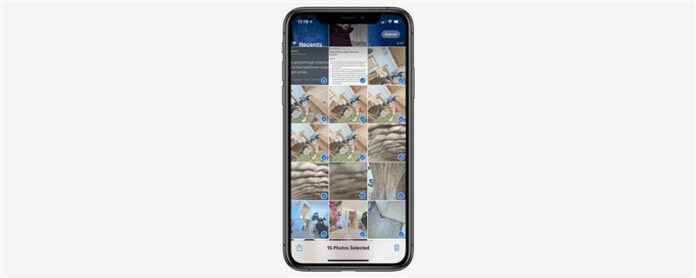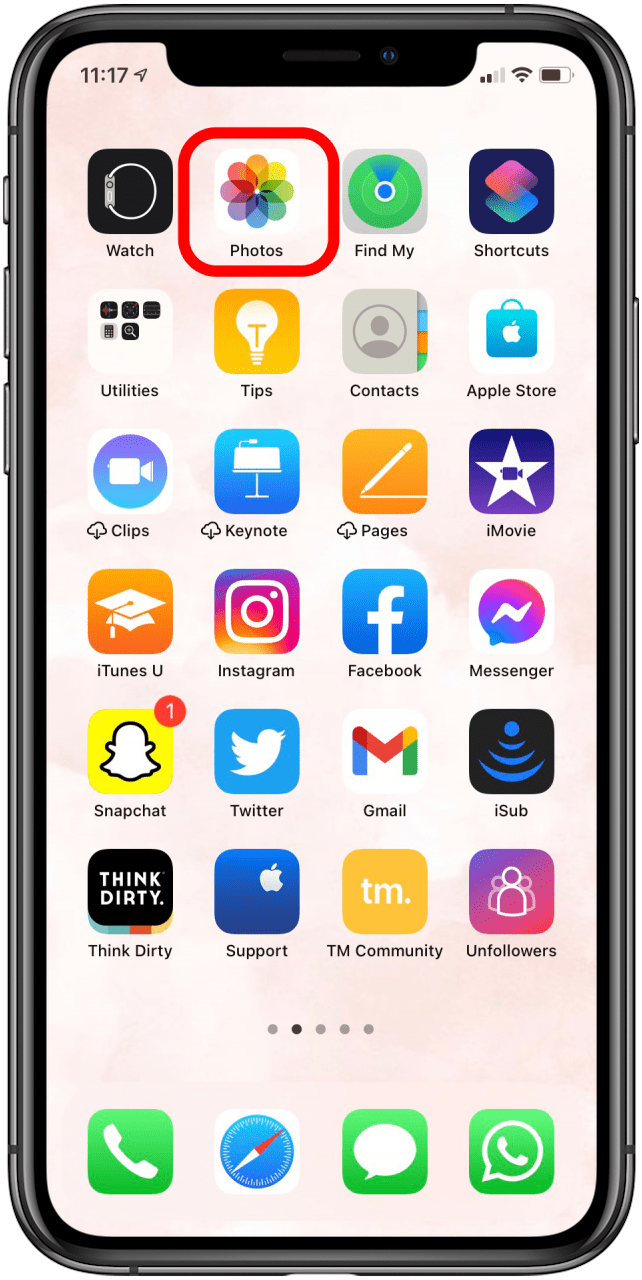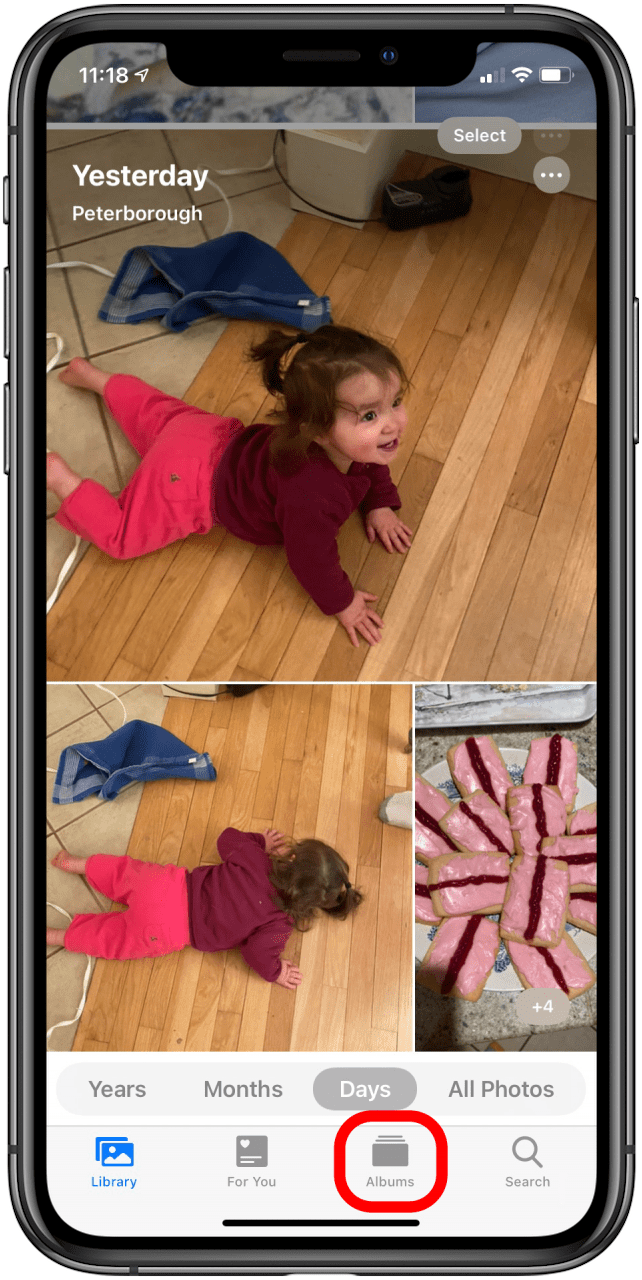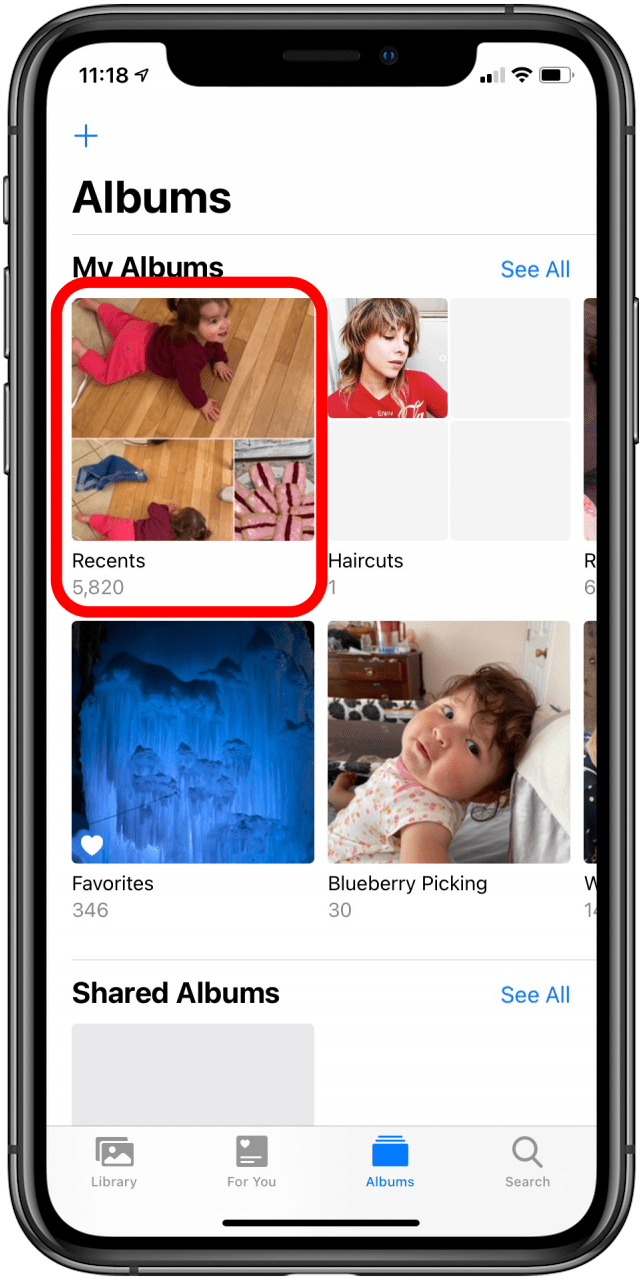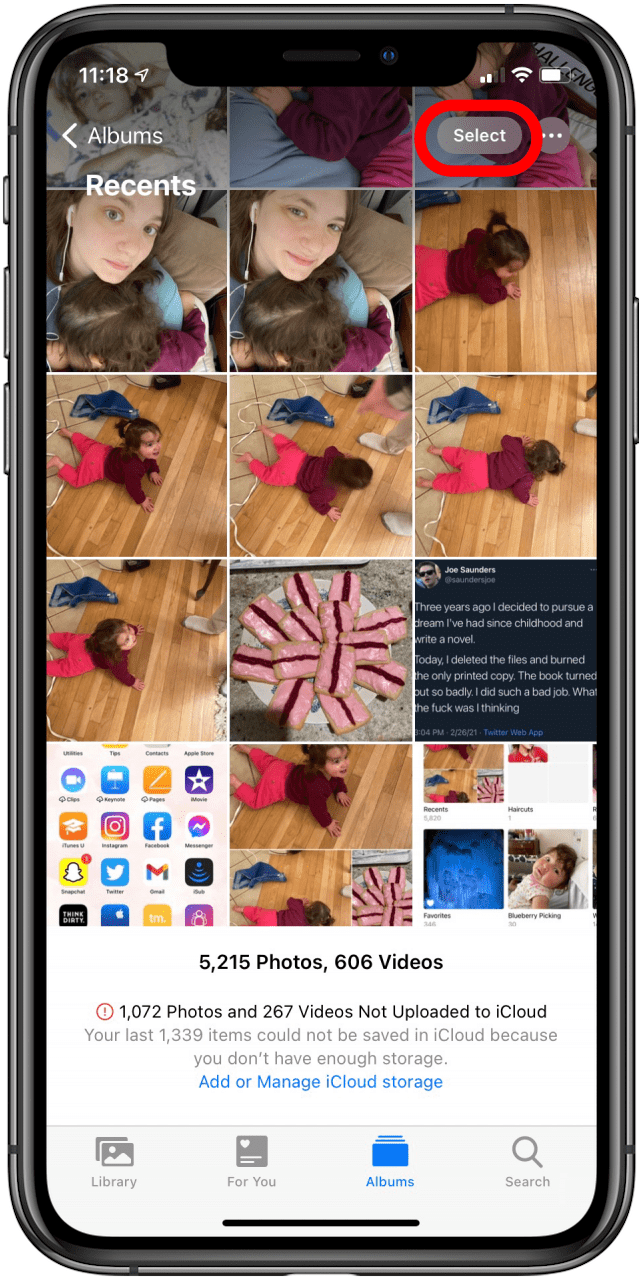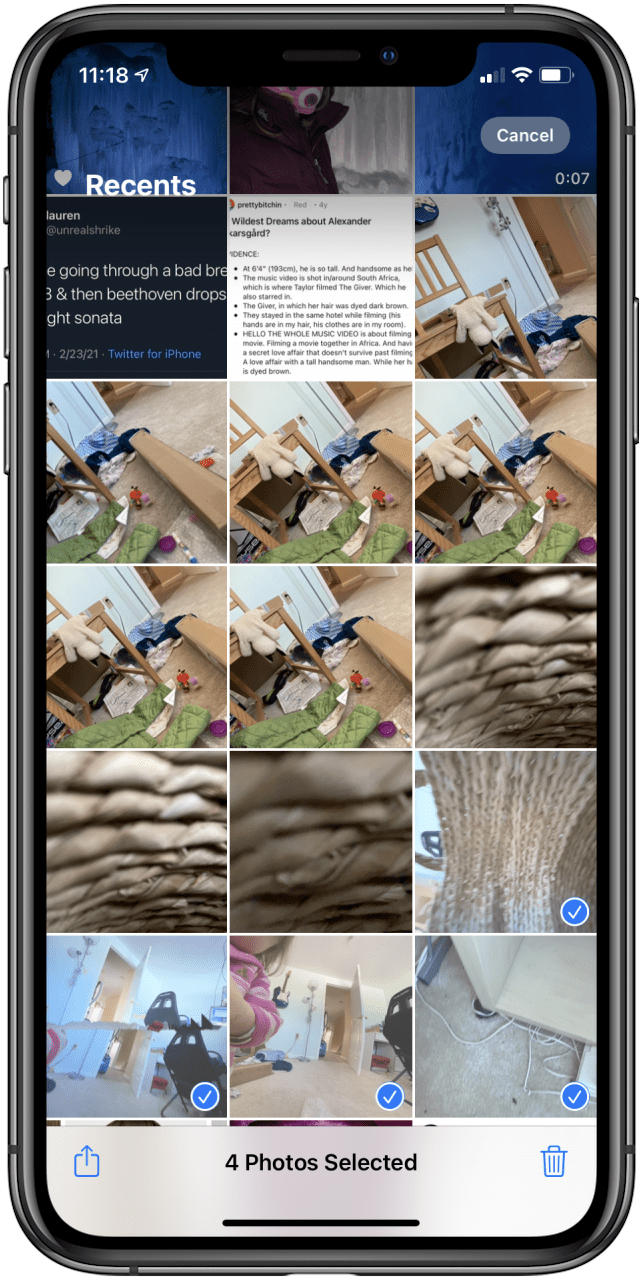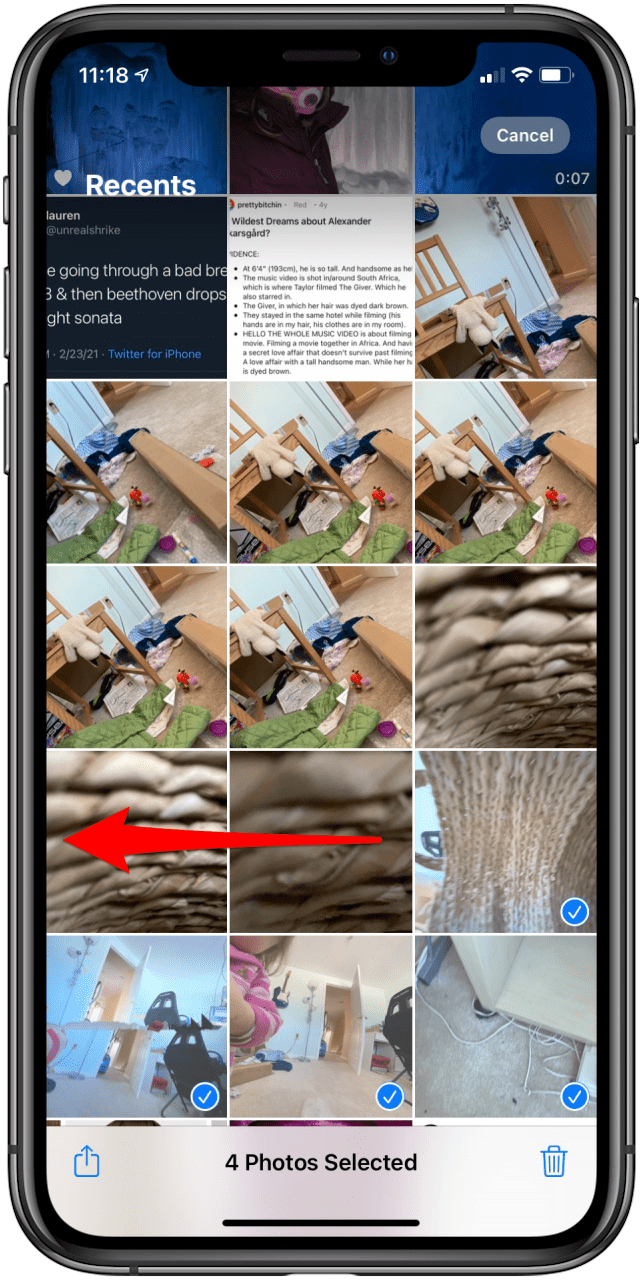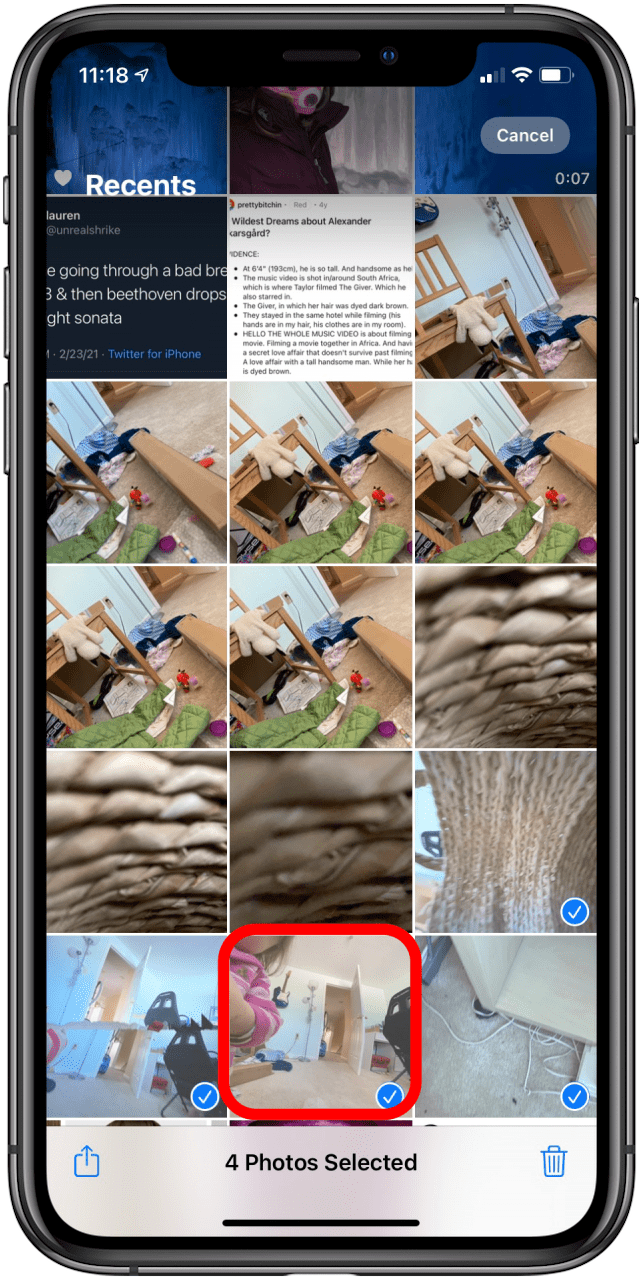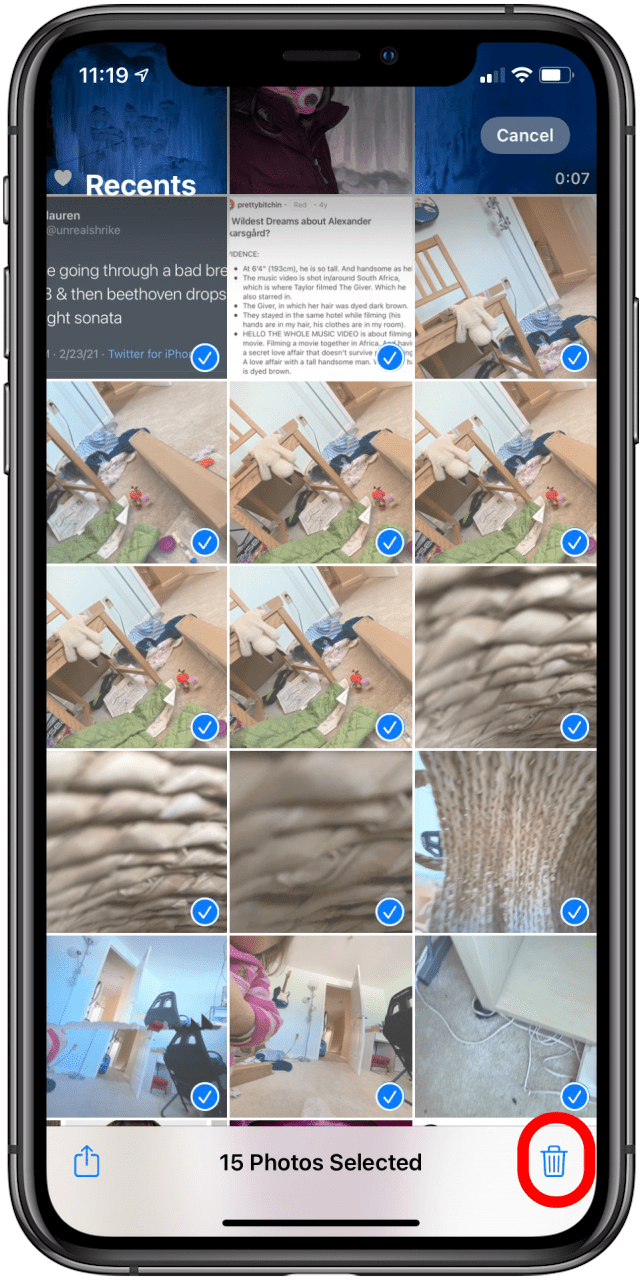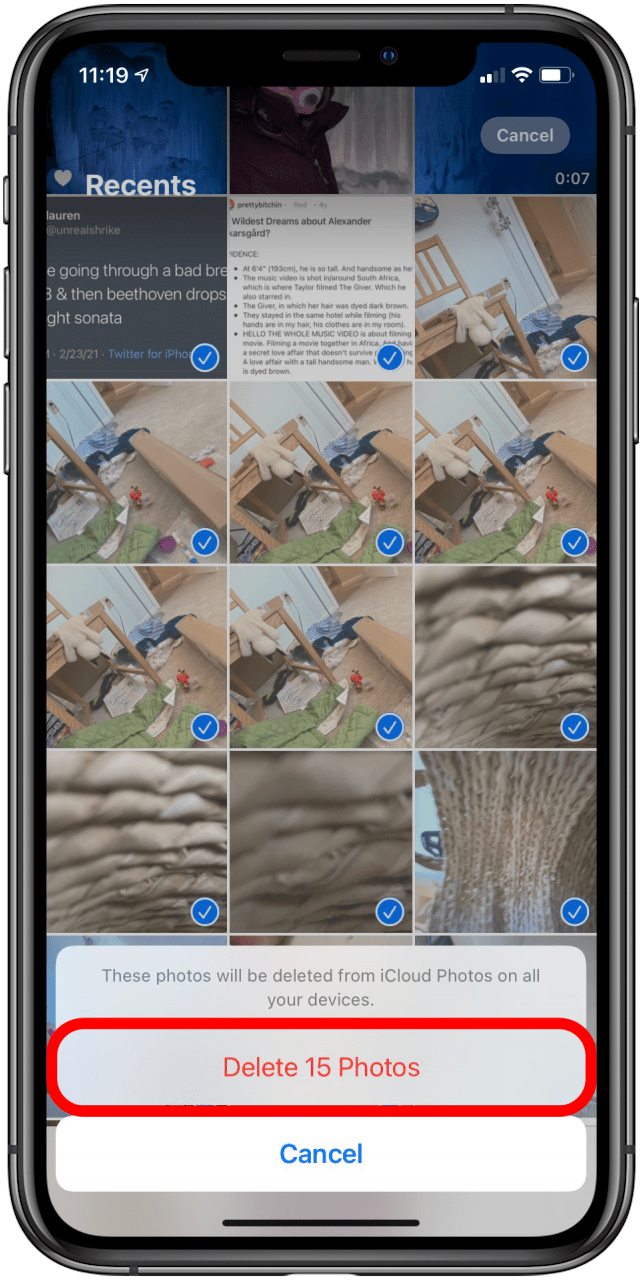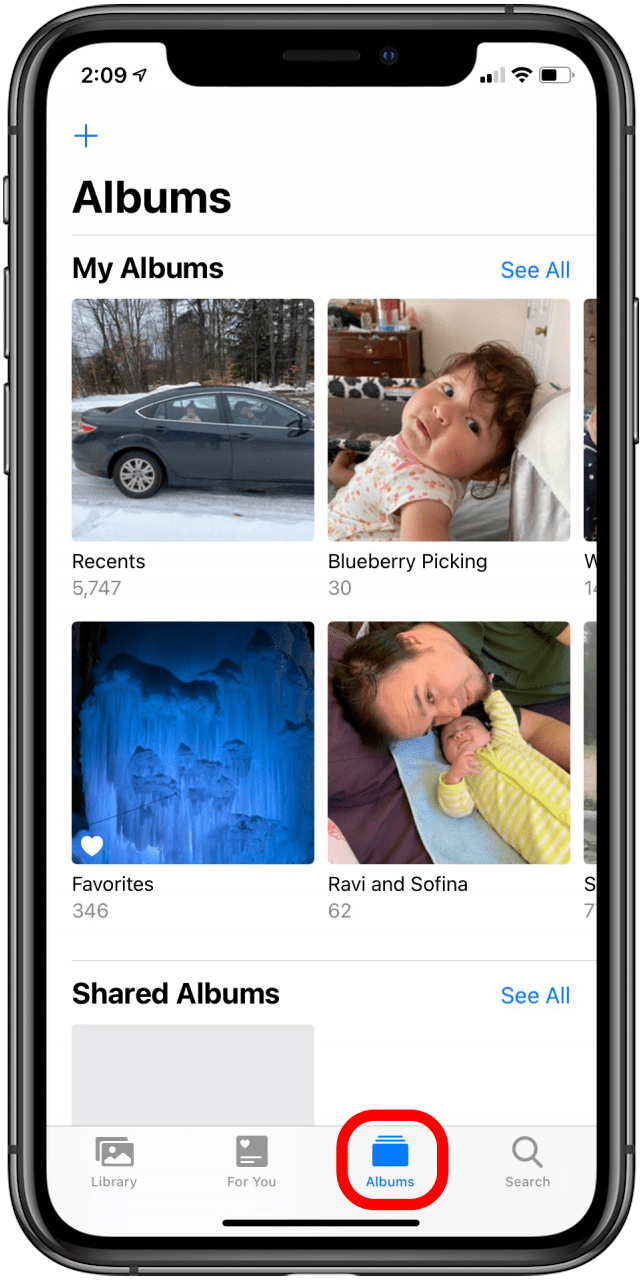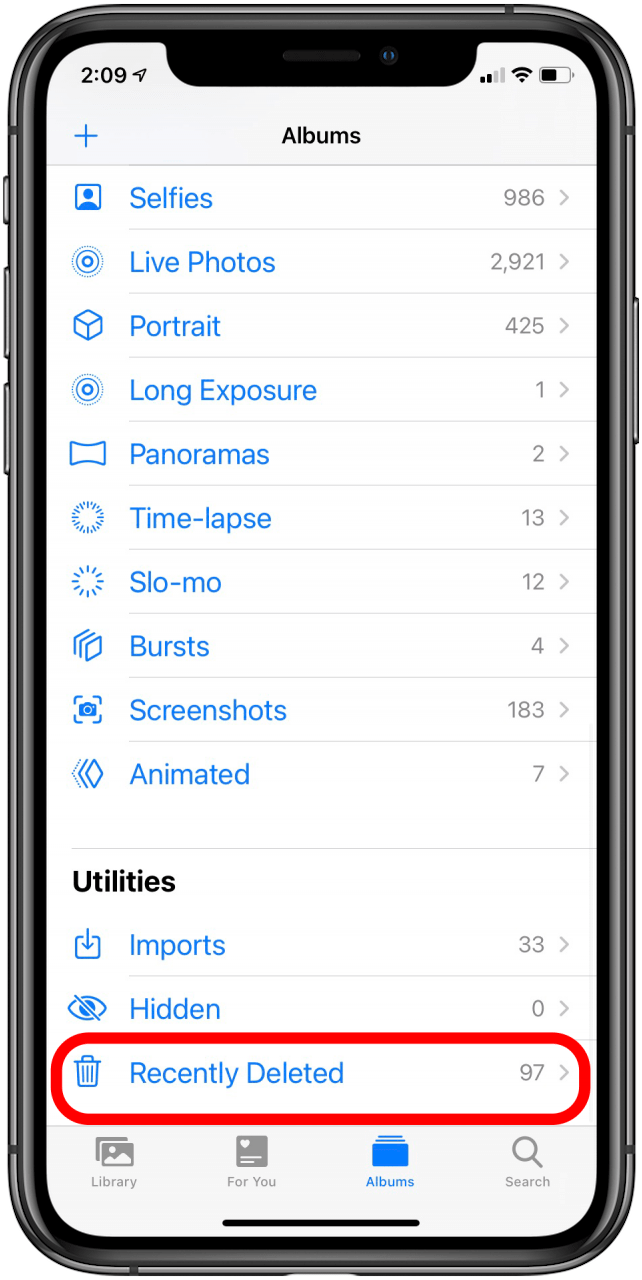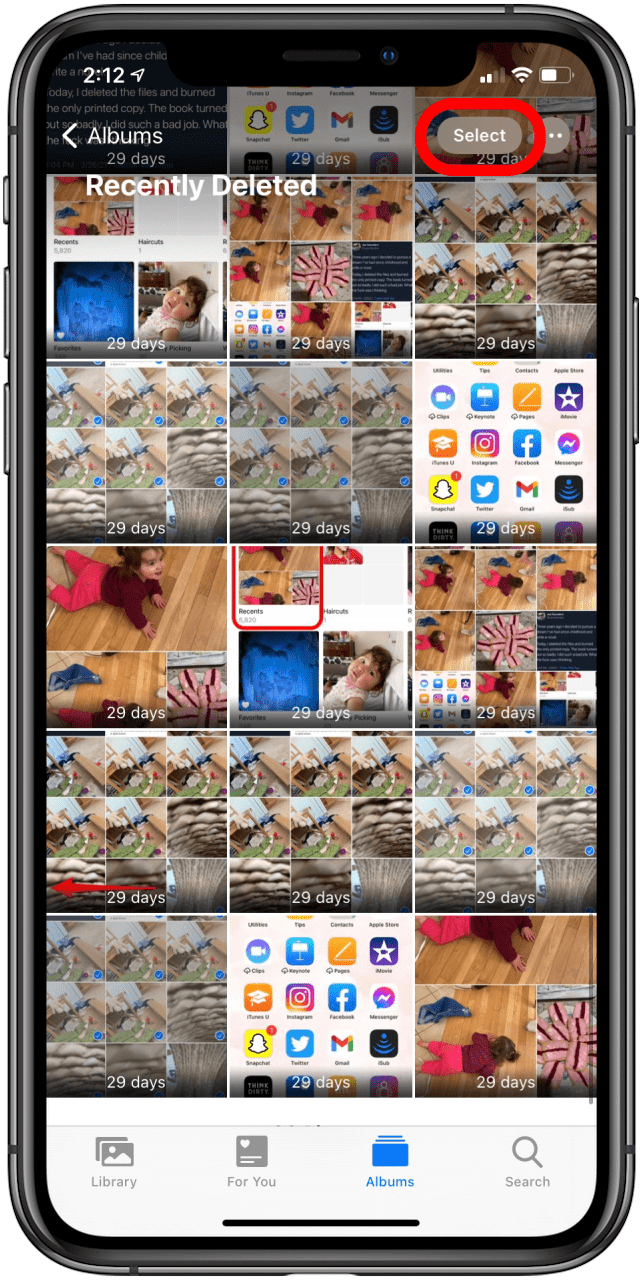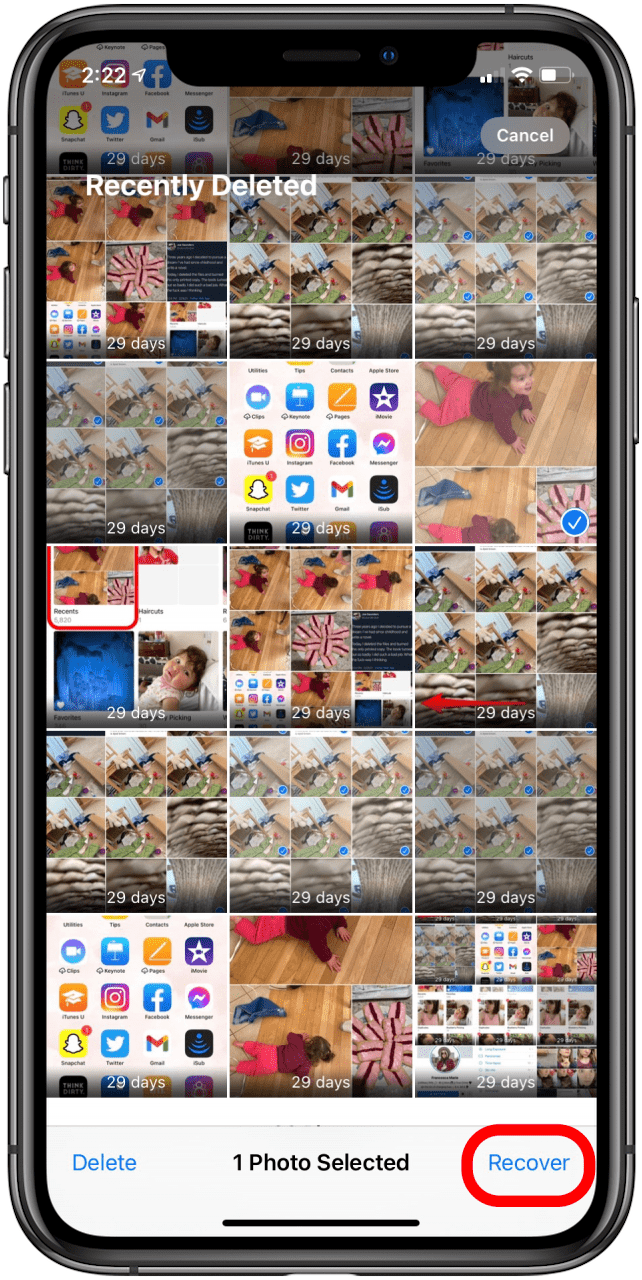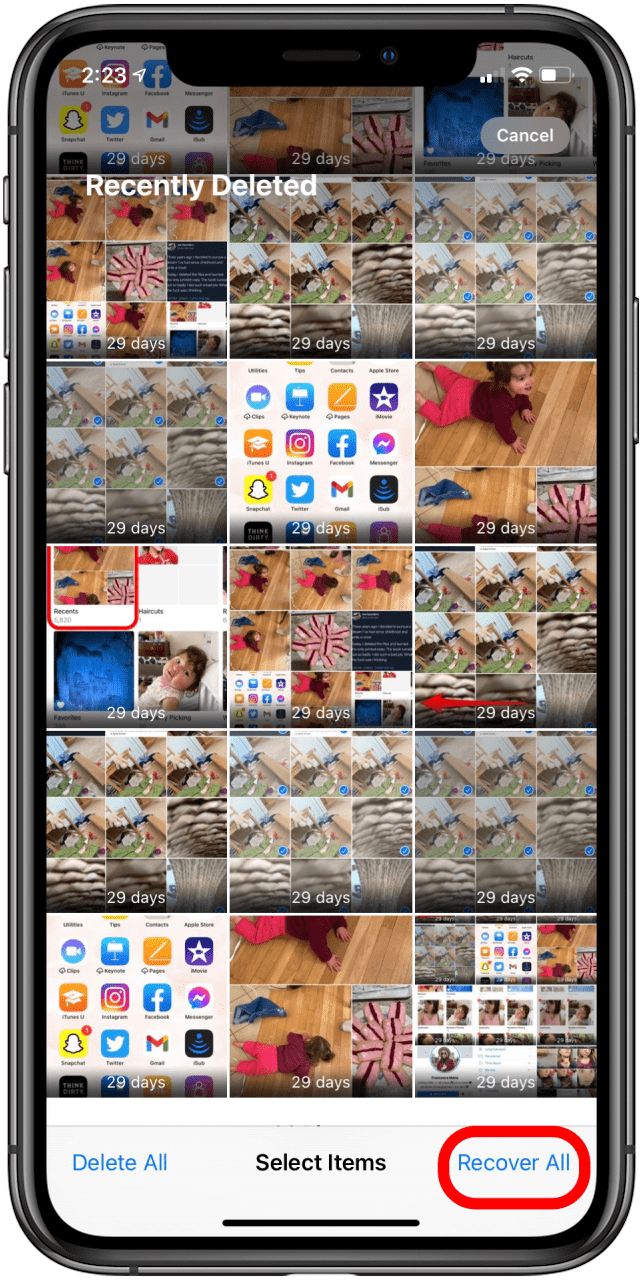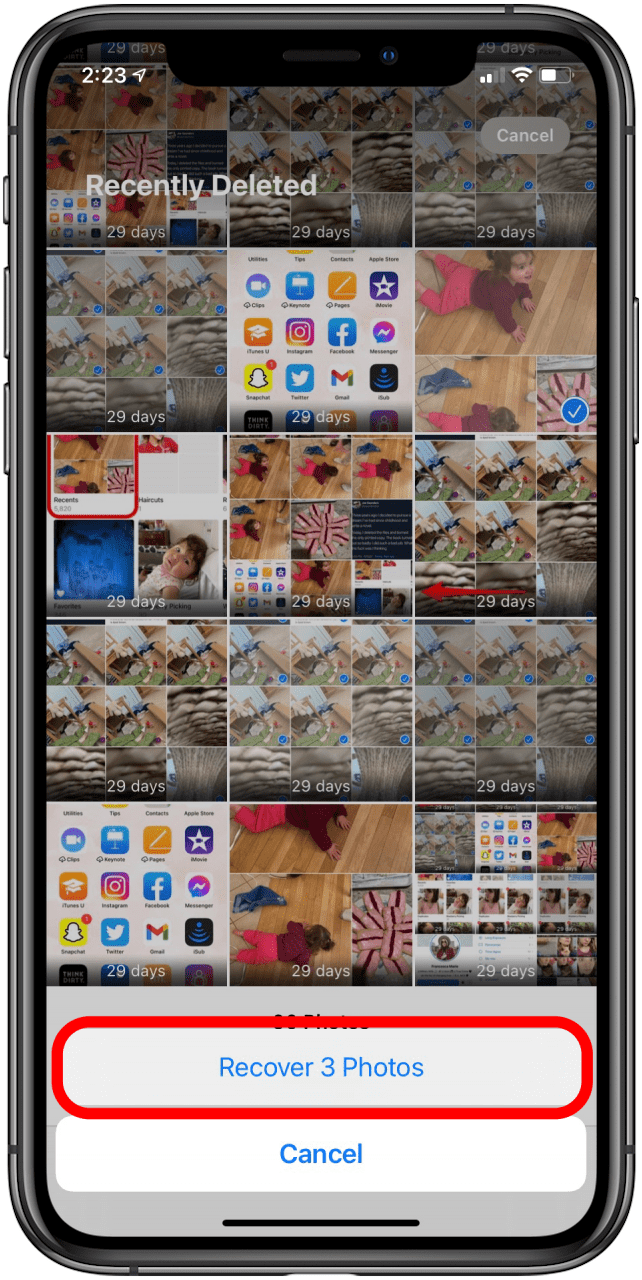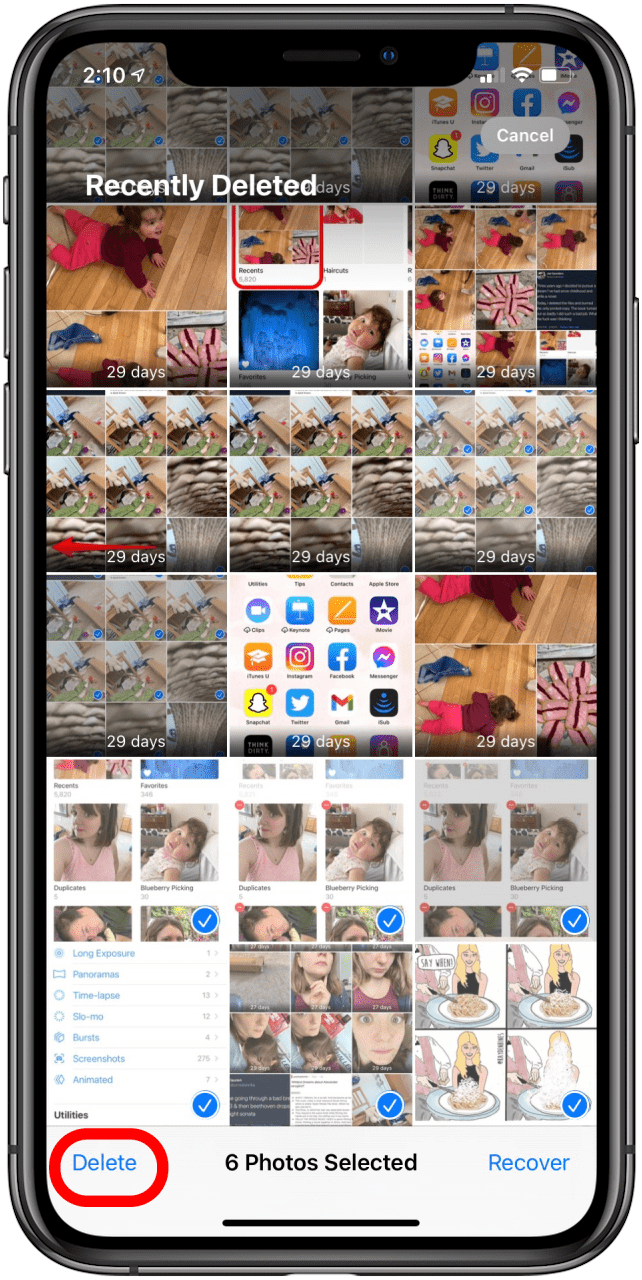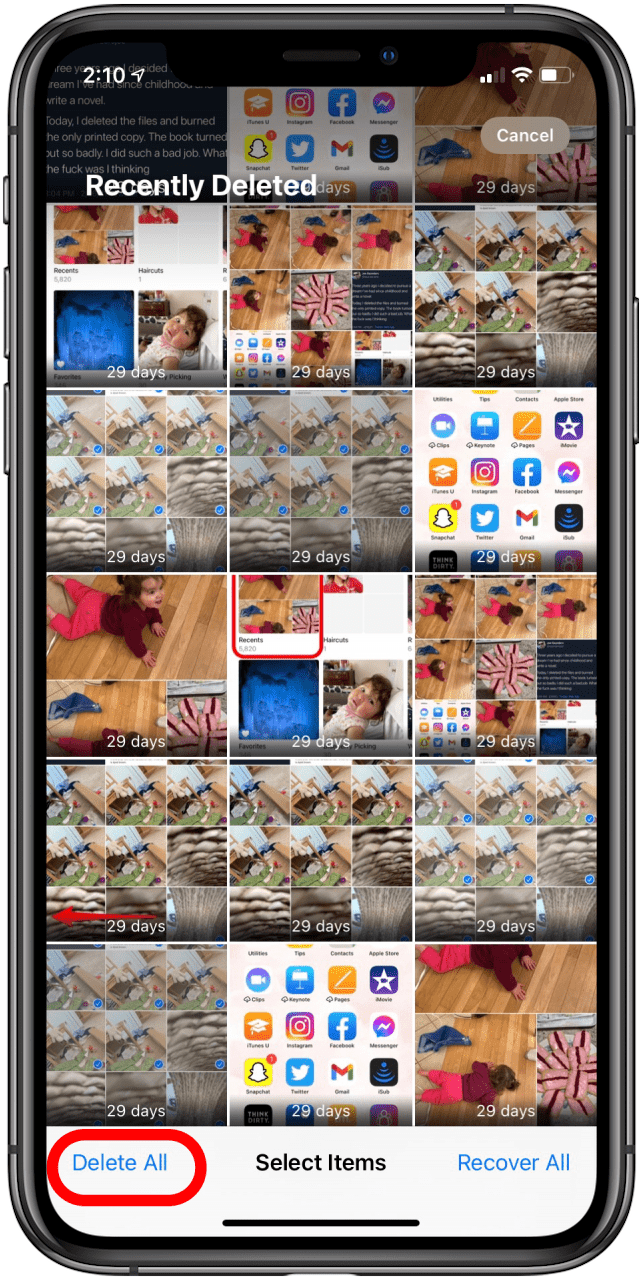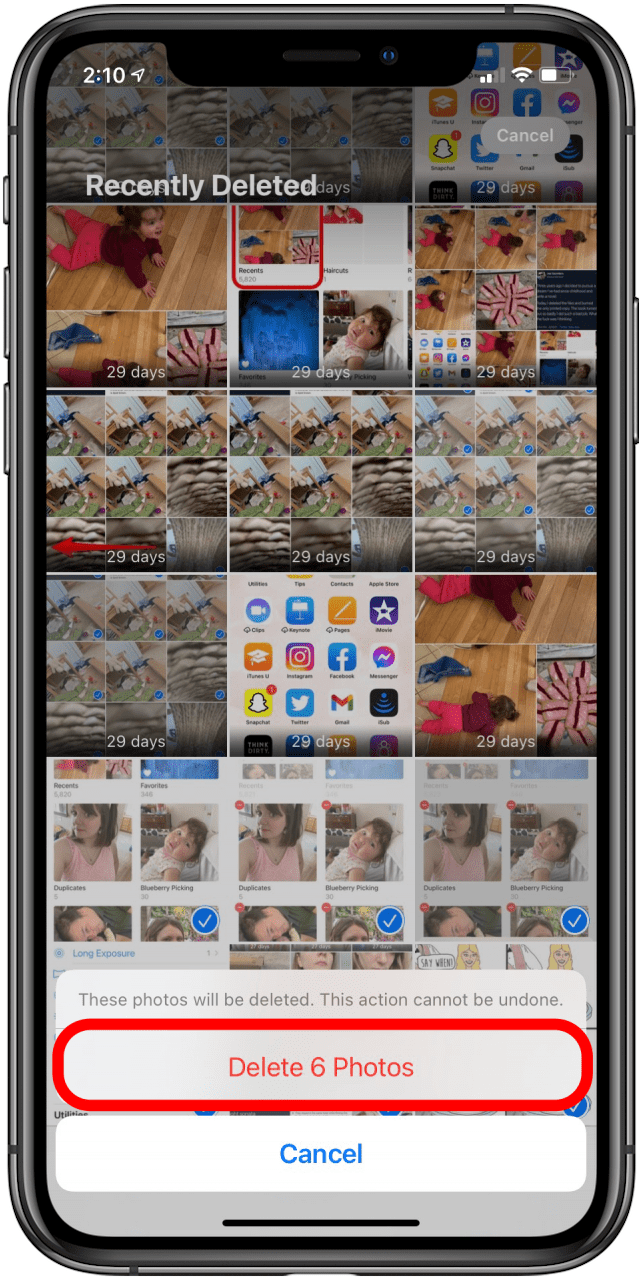Het verwijderen van foto’s van uw iPhone is een geweldige manier om opslag vrij te maken, en we zullen u laten zien hoe gemakkelijk de foto -app voor de foto’s maakt om meerdere foto’s tegelijk te verwijderen. We zullen ook bespreken hoe we verwijderde foto’s op een iPhone kunnen vinden en ophalen of foto’s permanent kunnen verwijderen.
gerelateerd: hoe afbeeldingen op te slaan van sms-berichten op iPhone < /sterk>
Hoe u meerdere foto’s kunt verwijderen, verwijderde foto’s herstel en foto’s van iPhone permanent verwijdert
Hier leest u hoe u foto’s van een iPhone in de foto -app kunt verwijderen. Hiermee worden foto’s van lokale opslag en iCloud verwijderd als u iCloud Photo Library Ingeschakeld. Het hebben van iCloud -fotobibliotheek ingeschakeld betekent dat al uw apparaten (en iCloud) gesynchroniseerde foto’s hebben. Dus, Als u een foto van uw iPhone verwijdert, wordt deze verwijderd uit iCloud en vice versa . Voordat u foto’s of video’s verwijdert, back-up van alles wat je wilt houden , omdat dit proces uw inhoud zal verwijderen uit alle apparaten waar u bent aangemeld met dezelfde Apple ID.
We zullen ook bespreken hoe u verwijderde foto’s op uw iPhone kunt herstellen. U vindt deze foto’s in het onlangs verwijderde gedeelte van de foto’s van de foto’s. U kunt ook bijna dezelfde stappen gebruiken om foto’s permanent uit het onlangs verwijderde gedeelte te verwijderen. We hebben ook geschreven over hoe fotoalbums op iPhone te verwijderen . Voor meer geweldige foto’s app -tutorials, bekijk onze gratis tip van de dag . Dit is nu hoe je foto’s kunt verwijderen, verwijderde foto’s en video’s herstel en foto’s van een iPhone permanent verwijder.
Hoe je foto’s van de iPhone kunt verwijderen
Hier leest u hoe u meerdere foto’s van de iPhone kunt verwijderen. De foto -app op de iPhone maakt het gemakkelijk om foto’s van iCloud en lokale opslag te verwijderen. Hier leest u hoe u foto’s in bulk kunt verwijderen van het album All Photos in de Foto’s -app.
- Open de foto’s -app .

- Ga naar het tabblad albums .

- Selecteer recents om uw hele camerarol te bekijken.

- Tik op Selecteer in de rechterbovenhoek.

- Tik op afzonderlijke foto’s om foto’s één voor één te selecteren.

- Veeg uw vinger die u wilt verwijderen om meerdere foto’s tegelijk te selecteren. Zorg ervoor dat je eerst horizontaal veegt, omdat het vegen van het album naar boven of naar beneden bladert. Als je eenmaal horizontaal hebt geveegd, kun je verticaal vegen zonder te scrollen. Geselecteerde foto’s worden een blauw vinkje weergegeven.

- Om foto’s uit te schakelen, tikt u eenvoudig op die individuele foto’s of veegt u over een hele rij om de blauwe vinkjes te verwijderen.

- Tik op het prullenbak van in de rechteronderhoek.

- Een pop-up vraagt u om te bevestigen dat u de geselecteerde foto’s van iCloud, fotostream en andere albums met de foto’s die u verwijdert wilt verwijderen; Tik verwijderen [#] foto’s om te bevestigen.

Als u een nog groter aantal bulkfoto’s hebt om te verwijderen, bekijk dan hoe een foto te verwijderen Album op iPhone .
Hoe u verwijderde video’s en foto’s van iPhone kunt herstellen
Als je per ongeluk een foto hebt verwijderd die je wilde behouden, vrees niet! iCloud slaat alle afbeeldingen op die u de afgelopen 30 dagen hebt verwijderd in het onlangs verwijderde album van uw foto’s -app. U kunt onlangs verwijderd worden om verwijderde foto’s te herstellen of leeg te maken, recent verwijderd om foto’s permanent te verwijderen. Hier is hoe u verwijderde foto’s op een iPhone in het onlangs verwijderde album kunt vinden, zodat u ze kunt herstellen.
- Navigeer naar het tabblad albums in de foto’s -app .

- Scroll naar beneden naar hulpprogramma’s en selecteer onlangs verwijderd .

- Tik op Selecteer rechtsboven.

- U kunt afzonderlijke foto’s selecteren om te herstellen door een voor een op foto’s te tikken. Zodra u klaar bent met selecteren, tikt u op herstel rechtsonder.

- In plaats van individuele foto’s te selecteren, kunt u alle foto’s tegelijk herstellen door te tikken op alles herstellen rechtsonder.

- Bevestig de restauratie wanneer u wordt gevraagd door te tikken op Foto’s herstellen .

Hoe u foto’s van iPhone permanent kunt verwijderen
Als je foto’s en video hebt verwijderd die je dertig dagen niet wilt zitten in het onlangs verwijderde album, kun je een, een paar of al deze foto’s permanent permanent verwijderen; hier is hoe.
- Navigeer naar het tabblad albums in de foto’s -app .

- Scroll naar beneden naar hulpprogramma’s en selecteer onlangs verwijderd .

- Tik op Selecteer rechtsboven.

- U kunt afzonderlijke foto’s selecteren om te verwijderen door een voor een op foto’s te tikken. Nadat u klaar bent met selecteren, tikt u op op de linkeronder links.

- Als je je afvraagt hoe je alle foto’s van het onlangs verwijderde album van je iPhone kunt verwijderen, tik dan op alle verwijder.

- Bevestig de verwijdering wanneer u wordt gevraagd door tikken op Foto’s te verwijderen .